Gmail Storage Full : మీ జీమెయిల్ స్టోరేజీ ఫుల్ అయిందా? కొత్త మెయిల్స్ రావడం లేదా? ఇలా సెకన్లలో స్టోరేజీని క్లీన్ చేయొచ్చు..!
Gmail Storage Full : ప్రపంచ సెర్చ్ ఇంజిన్ దిగ్గజం గూగుల్ (Google) అందించే సర్వీసుల్లో జీమెయిల్ (Gmail) సర్వీసు ఒకటి. అయితే మీ Gmail స్టోరేజ్ నిండిపోయిందా? మీరు మరిన్ని ఈ-మెయిల్లను అందుకోలేకపోతున్నారా?
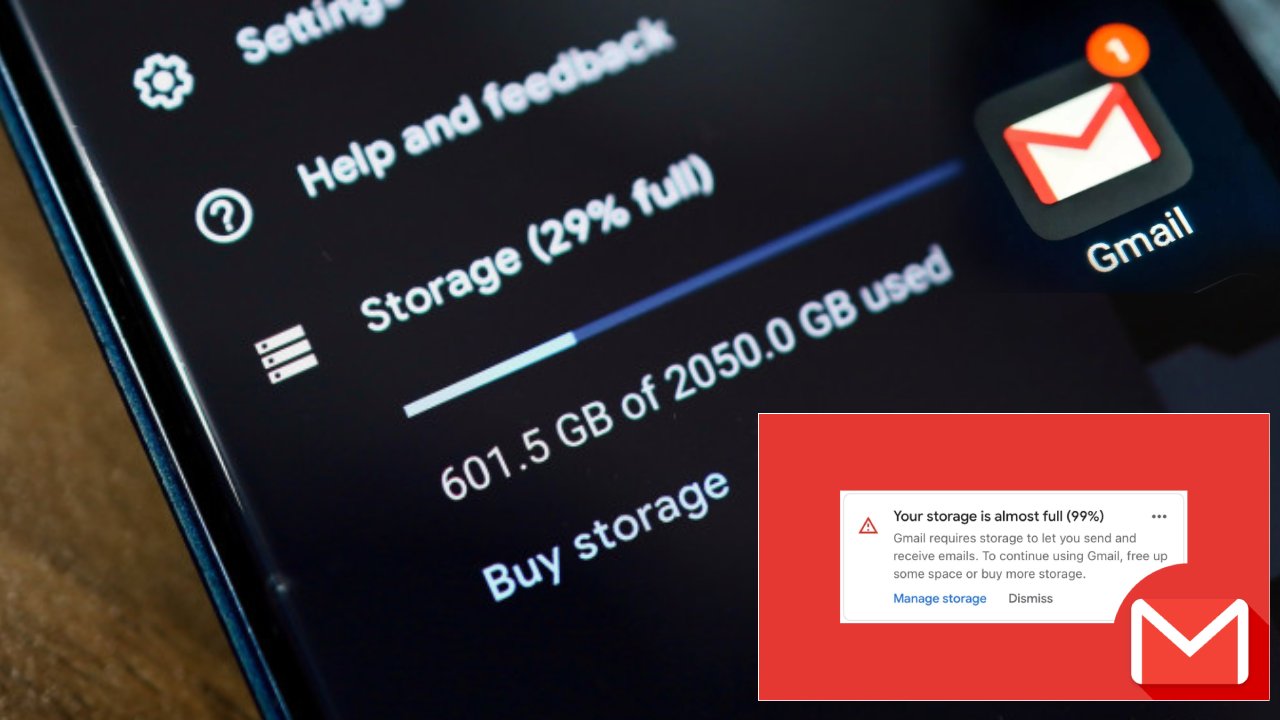
Gmail account storage full_ Here's how to free up space in seconds
Gmail Storage Full : ప్రపంచ సెర్చ్ ఇంజిన్ దిగ్గజం గూగుల్ (Google) అందించే సర్వీసుల్లో జీమెయిల్ (Gmail) సర్వీసు ఒకటి. అయితే మీ Gmail స్టోరేజ్ నిండిపోయిందా? మీరు మరిన్ని ఈ-మెయిల్లను అందుకోలేకపోతున్నారా? అయితే సరే.. మీరు Google Gmail, Google Drive, Google Photos సర్వీసుల కోసం వినియోగదారులకు గూగుల్ ఉచితంగా క్లౌడ్ స్పేస్ (Cloud Space) అందిస్తుంది.
Google అకౌంట్లను కలిగిన యూజర్లు తమ ఈ-మెయిల్లు, ఫోటోలు, ఫైల్లు, మరిన్నింటి కోసం డేటాను Save చేయడానికి 15GB Free Storage ఉపయోగించవచ్చు. ఇంత ఎక్కువ స్టోరేజ్ బాగానే కనిపిస్తున్నప్పటికీ.. Google Driveలో Save చేసిన ఈ-మెయిల్లు, ఫోటోలు, డాక్యుమెంట్లతో కొద్దిసేపటికే నిండిపోతుంది. అందుకే మీ జీమెయిల్ అకౌంట్లో స్పేస్ మరింత యాడ్ చేసుకోవాల్సి ఉంది.
Google రెండు ఆప్షన్లను అందిస్తుంది. 1) మరింత స్టోరేజీని కొనుగోలు చేయడం.. 2) స్టోరేజీ స్పేస్ క్లీన్ చేయడం.. స్టోరేజ్ ఆప్షన్ కింద.. క్లౌడ్లో ఎక్కువ స్టోరేజ్ కావాలనుకునే యూజర్ల కోసం Google అనేక ప్లాన్లను కలిగి ఉంది. కానీ, స్టోరేజ్ ప్లాన్లు నెలవారీ బిల్లింగ్ సైకిల్తో 100GB కోసం రూ.130 నుంచి ప్రారంభమవుతాయి. ఈ స్టోరేజీని ఉపయోగించడానికి యూజర్లు ప్రతి నెలా చెల్లించాలి. అయినప్పటికీ, చాలామంది యూజర్లు తమ సబ్స్క్రిప్షన్ను కొనుగోలు చేయడం ఇబ్బందిగా ఉంటుంది.
కాబట్టి యూజర్లకు రెండో ఆప్షన్ బెటర్ అని చెప్పవచ్చు. అంటే.. మీ జీమెయిల్ అకౌంట్లో అనవసరమైన మెయిల్స్ తొలగించవచ్చు. తద్వారా మీ జీమెయిల్ అకౌంట్ స్టోరేజీ స్పేస్ క్లీన్ అవుతుంది. తద్వారా మరిన్ని జీమెయిల్స్ పొందవచ్చు. మీ Google స్టోరేజీని క్లీన్ చేసేందుకు అనేక పద్థతులు అందుబాటులో ఉన్నాయి. ఈ కింది విధంగా ఫాలో అవ్వడం ద్వారా జీమెయిల్ స్టోరేజీని సులభంగా క్లీన్ చేసుకోవచ్చు.
How to bulk delete spam or unwanted emails :
* మీ PC లేదా మొబైల్ డివైజ్లో ఏదైనా బ్రౌజర్లో Gmailని ఓపెన్ చేయండి.
* ఇప్పుడు మీరు ఈ-మెయిల్లను డిలీట్ చేసే ఇన్బాక్స్/సోషల్/స్పామ్ ఫోల్డర్ లేదా ఫోల్డర్కి వెళ్లండి.
* తదుపరి ఎడమవైపు ఎగువన ఉన్న డౌన్ యారోపై Click చేయండి.
* మీరు డిలీట్ చేసేన మెయిల్స్ ఎంచుకోండి లేదా చెక్ బాక్స్పై క్లిక్ చేయడం ద్వారా అన్ని మెయిల్స్ ఒకేసారి ఎంచుకోండి.
* ఇప్పుడు Delete ఆప్షన్ వద్ద Click చేయండి.
* డిలీట్ అయిన మెయిల్స్ అన్నీ Trash ఫోల్డర్కు వెళ్లిపోతాయి.
మీరు మీ Inbox లేదా ఇతర కేటగిరీలో UnRead మెయిల్స్ కూడా డిలీట్ చేయవచ్చు :
* మీ బ్రౌజర్లో Gmail లాగిన్ అవ్వండి.
* కేటగిరీ కింద, ‘label:unread లేదా ‘label:read’ అని టైప్ చేసి ఎంటర్ నొక్కండి.
* Gmail మీ అన్ని Unread లేదా చదవని ఈ-మెయిల్లను డిస్ప్లే చేస్తుంది.
* ఇప్పుడు మెసేజ్ పైభాగంలో ఉన్న ‘Select all box’ ఆప్షన్ క్లిక్ చేసి ఆపై ‘Select all conversations that match this search.’
* ఆ తర్వాత, మీ అన్ని ఈ-మెయిల్లను డిలీట్ చేయడానికి ఎగువన ఉన్న Delete Iconపై Click చేయండి.
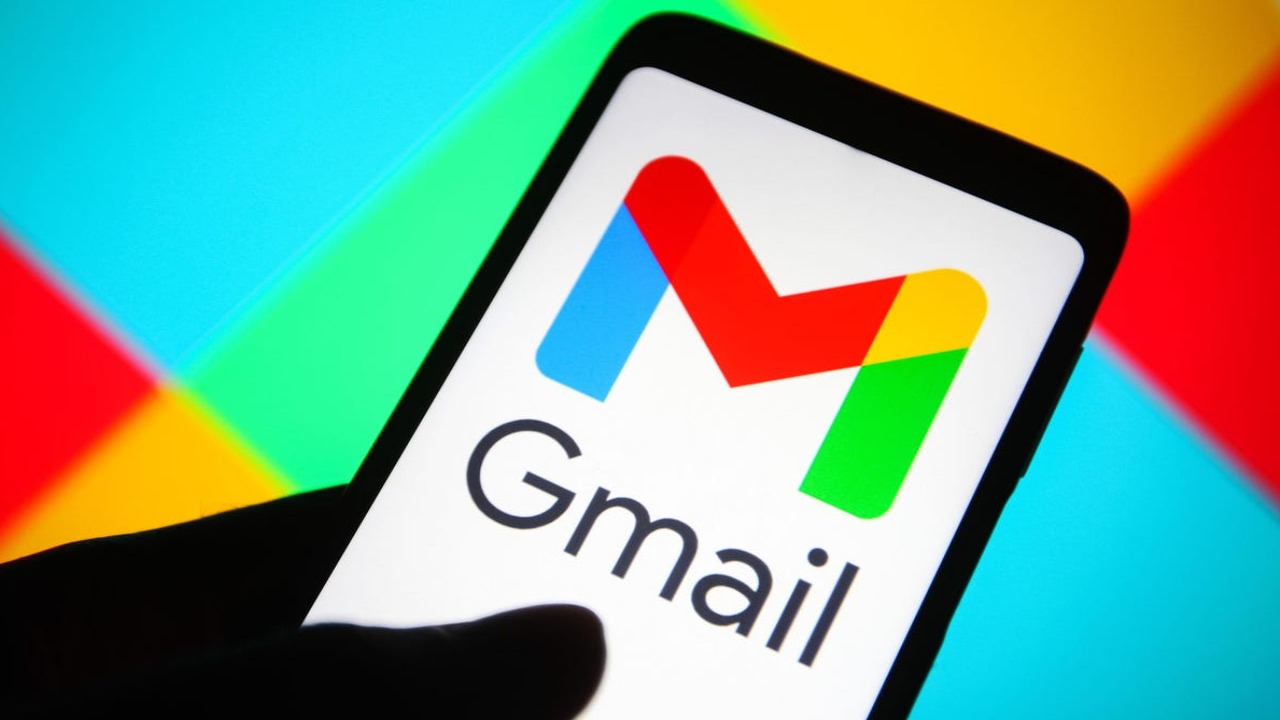
Gmail account storage full_ Here’s how to free up space in seconds
How to delete emails with large files
* సెర్చ్ బాక్సులో has:attachment larger:10M అని టైప్ చేయండి.
* Search బటన్పై క్లిక్ చేయండి.
* ఇప్పుడు, మీరు డిలీట్ చేసే ఈ-మెయిల్లను ఎంచుకుని, ఆపై Deleteపై Click చేయండి.
* పేజీ ఎడమ వైపున, మెనుని క్లిక్ చేసి ఆపై Trash చేయండి.
* ఇప్పుడు Empty Trashపై Click చేయండి.
How to delete spam emails :
* మీ Gmail అకౌంట్లో Spam ఈ-మెయిల్ ఆప్షన్ ఓపెన్ చేయండి.
* ఇప్పుడు విండో ఎగువన ఉన్న ‘Delete all spam messages now’ ఆప్షన్పై క్లిక్ చేయండి లేదా మీరు డిలీట్ చేసే నిర్దిష్ట ఈ-మెయిల్లను ఎంచుకోండి.
How to free up space in Google storage :
Google స్టోరేజీలో Google Disk, Gmail, Google ఫోటోల స్టోరేజీ ఉంటుంది. మెయిల్ స్టోరేజీని ఖాళీ చేసేందుకు మీరు డిస్క్, Gmail, ఫోటోల నుంచి అనవసర డేటాను క్లియర్ చేయవచ్చు.
* Google Drive స్టోరేజీని ఖాళీ చేయాలంటే :
* మీ స్మార్ట్ఫోన్లో Google Drive యాప్ని ఓపెన్ చేయండి.
* ఆ తర్వాత, స్క్రీన్ దిగువన కుడివైపున ఉన్న Files iconపై Tap చేయండి.
* ఫైల్ కుడి వైపున ఉన్న త్రి డాట్స్ మెనుని Tap చేయండి.
* ఇప్పుడు Menu Optionను క్రిందికి స్క్రోల్ చేయండి. Deleteపై Tap చేయండి.
* ఫైల్ Google డిస్క్ Trashకి పంపుతారు.
* మీరు ఒకేసారి మల్టీ ఫైల్లను కూడా ఎంచుకోవచ్చు. వాటిని అన్నింటినీ కలిపి Trashకు పంపవచ్చు.
How to permanently delete files from trash :
Google డిలీట్ చేసిన ఫైల్లను 30 రోజుల పాటు Trashలో Store చేస్తుంది. తద్వారా యూజర్లు అవసరమైతే ఫైల్లను తిరిగి Restore చేసుకోవచ్చు. అయితే, 30 రోజుల పాటు Trashలో ఉన్న తర్వాత ఫైల్లు ఆటోమేటిక్గా డిలీట్ అయిపోతాయి. కాబట్టి మీరు ఫైల్లను ఎక్కువసేపు Save చేయకూడదనుకుంటే.. మీరు Trash Bin Empty చేయవచ్చు. అంతేకాదు.. ఫైల్లను శాశ్వతంగా డిలీట్ చేయవచ్చు.
Google Driveకి వెళ్లండి.
* Trash ఫోల్డర్ని ఓపెన్ చేయండి.
* ఇప్పుడు రైట్ కార్నర్లో అందుబాటులో ఉన్న త్రి డాట్స్ పై Tap చేయండి.
* Empty Trashని ఎంచుకోండి.
* మీ ఫైల్లు శాశ్వతంగా డిలీట్ అయిపోతాయి.
WATCH : 10TV LIVE : “నాన్ స్టాప్ న్యూస్ అప్ డేట్స్ కోసం 10TV చూడండి”..
